DIG DIG DIG ist das Zauberwort oder auch Domain Information Groper.
DIG ist ein kleines Tool mit dem sich alle DNS-Einträge auf einem Server abfragen lassen.
Ach ja, DIG lässt sich nicht nur unter Linux benutzen sondern auch unter Windows. Die Installation ist unter Linux um einiges einfacher aber auch in Windows schnell erledigt.
Installation Linux
Ubuntu und Debian basierte Systeme
sudo apt install dnsutilsCentOS und Fedora
sudo yum install bind-utilsArchOS
sudo pacman -S bind-tools[adinserter block=“14″]
Installation Windows
Bind kann hier herunterladen https://www.isc.org/download/ werden.
Im ZIP findet sich die Datei dig.exe sobald ihr diese entpackt habt. Nur diese werden Ihm Anschluss brauchen obwohl noch einiges mehr in dem Download steckt zum Beispiel ein ganzer DNS Server.
Das Archive entpacken und in das gewünschten Verzeichnis verschieben z.B C:\Program Files\Bind
Damit dig direkt über die Kommandozeile – CMD – aufgerufen werden kann. Muss dem System eine neue Umgebungsvariable mitgegeben werden.
- Tastenkombination [WINDOWS] + [Pause] drücken. Es öffnet sich das Windows System Fenster.
- Nach „Erweiterte Systemeinstellungen“ navigieren
- Auf den Button „Umgebungsvariablen…“ im unteren Fensterbereich klicken
- Die Variable „Path“ bei Systemvariablen auswählen und „Bearbeiten…“ anklicken
- C:\Program Files\Bind als Pfad hinzufügen und mit „OK“ bestätigen
Für alle weiteren Tools des Archives kann auch die Installation im ZIP ausgeführt werden aber es ist wichtig, bei der Installation die Option „only tools“ auszuwählen. Ansonsten wird euch ein ganzer DNS-Server installiert.
DIG lässt sich nun über CMD ausführen indem Ihr einfach den Ausdruck DIG verwendet. Beispiele findet ihr ein bisschen weiter unten.
Einfache Abfragen
Syntax
dig[Domain] [Typ] [@Server]Mit dig können alle Parameter der DNS-Zone abgefragt werden, hierfür stehen folgende Typen zur Verfügung.
| Typ | Beschreibung |
ANY | alle Einträge |
A | IPv4 Record |
AAAA | IPv6 Record |
CNAME | Zuordnung von Aliassen |
MX | Mail Exchanger |
NS | Hostname eines autoritativen Nameservers |
PTR | Domain Name Pointer |
SOA | Start of Authority |
SRV | Angebotene Dienste |
TXT | Text wie SPF einträge |
[adinserter block=“14″]
Nun fragen wir die IP von unserem A-Record auf dem Google-DNS Server ab.
dig a beyond.lol @8.8.8.8Die Ausgabe
; <<>> DiG 9.11.3-1ubuntu1.7-Ubuntu <<>> a beyond.lol @8.8.8.8
;; global options: +cmd
;; Got answer:
;; ->>HEADER<<- opcode: QUERY, status: NOERROR, id: 58073
;; flags: qr rd ra; QUERY: 1, ANSWER: 1, AUTHORITY: 0, ADDITIONAL: 1
;; OPT PSEUDOSECTION:
; EDNS: version: 0, flags:; udp: 512
;; QUESTION SECTION:
;beyond.lol. IN A
;; ANSWER SECTION:
beyond.lol. 1926 IN A <IP>
;; Query time: 19 msec
;; SERVER: 8.8.8.8#53(8.8.8.8)
;; WHEN: Mon Jul 22 13:09:53 CEST 2019
;; MSG SIZE rcvd: 55Mit +short erhalten wir nur die Ausgabe ohne Kommentare
dig a beyond.lol @8.8.8.8 +short
<IP>Dig online ohne Installation
Ihr müsste nicht unbedingt DIG auf eurem System installieren. Viele Internetanbieter und Hoster haben hierfür einen eigenen Dienst. Auch die große Suchmaschine, Google, betreibt hierfür eine eigene Webseite.
Die Onlineversion von dig bei google findet Ihr unter: https://toolbox.googleapps.com/apps/dig/
Ihr solltet beachten, dass die Ergebnisse von einer Webseite immer aus dem Netzwerk des Anbieters stammen. Ist euer DNS Problem lokaler Natur so wird euch die Webseite die korrekten Werte zurück geben obwohl noch ein Fehler vorliegt.
Hier hilft nur eine lokale Installation von DIG.
Eine kurze Erklärung zu einzelen DNS-Einträgen bekommt Ihr bei uns unter: https://beyond.lol/dns-fuer-webseiten-einfach-erklaert/
Wenn Ihr keine Lust habt DIG auf eurem Windows zu installieren aber unbedingt DNS Einstellungen beziehen müsst. Haben wir für euch eine Anleitung geschrieben, wie Ihr ein ganzes Ubuntu auf eurem Windows 10 installieren könnt. Die Anleitung findet Ihr Hier: